Aprenda a utilizar o Basement para organizar todas as transferências de ações, quotas, debêntures e títulos de dívida conversível da sua organização!
Ficha técnica
- Para quem é: administradores de empresas cadastradas no Basement
- O que é: criar uma operação de transferência de ações, debêntures, quotas ou títulos conversíveis
- Benefícios: poder atualizar o cap table sem depender do time de operações
- Localização: Ativos > Todas as operações > Nova Operação
Introdução
A transferência é a operação pela qual um stakeholder cede a propriedade de determinados ativos para outro. É a principal operação secundária de ativos e é a menos burocrática também, uma vez que, salvo disposição contrária no estatuto/contrato social ou em contrato parassocial, não depende de deliberação de nenhum órgão da empresa.
- Como visualizar uma operação de transferência?
- Como criar uma operação de transferência?
- Como editar uma operação de transferência?
- Como excluir uma operação de transferência?
1. Como visualizar uma operação de transferência?
As operações de transferência estão na página Todas as operações, que pode ser acessada pelo menu lateral, no submenu Ativos. Nela, há uma tabela com todas as operações criadas na empresa, registradas ou em rascunho, e entre elas, as transferências. Nessa tabela é possível filtrar as operações pela data, nome das partes, tipo de ativo e/ou status da operação.
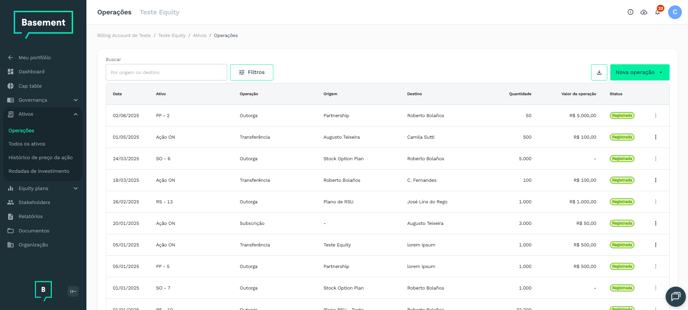
Para visualizar mais detalhes de qualquer operação, basta clicar na respectiva linha da tabela ou abrir o menu suspenso e clicar em Ver mais. Ao fazer isso, irá surgir na mesma página uma janela com todas as informações daquela operação.
A janela de uma operação de transferência é dividida em quatro ou cinco abas, a depender do tipo de ativo:
- Operação
Nesta aba é possível visualizar todas as informações e documentos anexados à operação, além das ações de excluir, editar e, se a operação estiver em rascunho, registrar.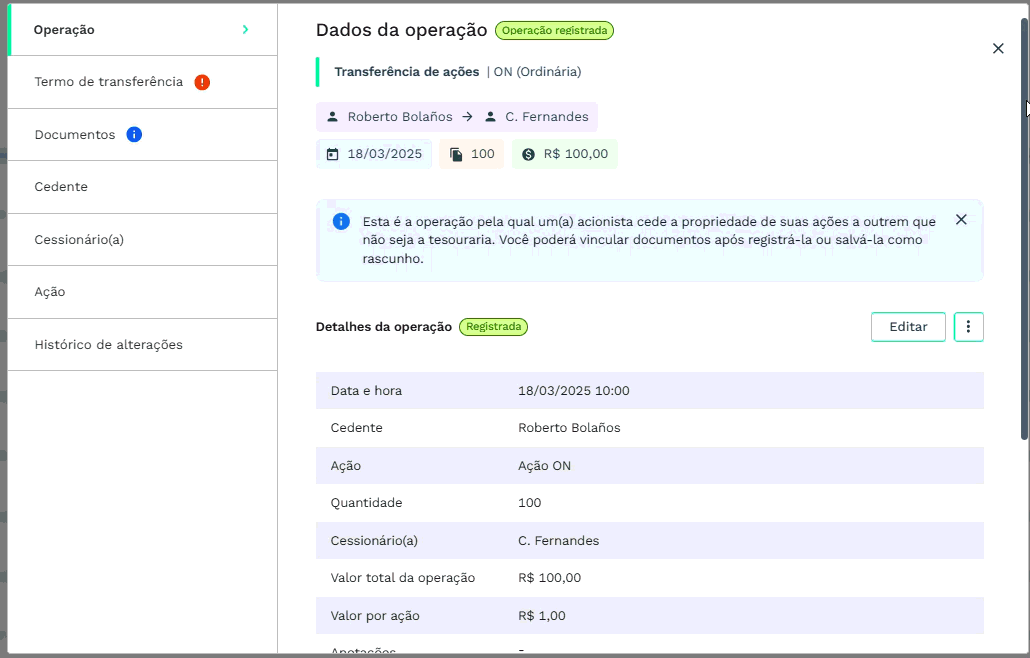
- Termo de transferência (quando se tratar de ações ou debêntures)
Nesta aba está todo o fluxo de criação, visualização, edição e exclusão do termo de transferência da respectiva operação, que será lavrado no respectivo Livro de Transferência de Ações Nominativas ou no Livro de Transferência de Debêntures Nominativas. Esta aba não se aplica para transferências de outros tipos de ativo. Clique aqui para acessar o artigo referente a termos de transferência.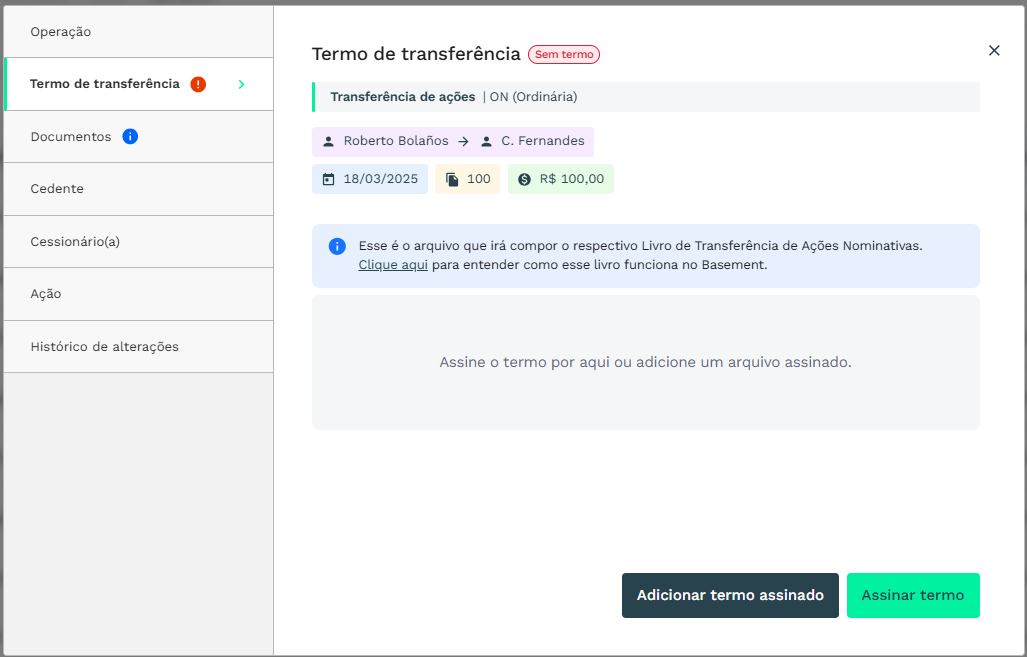
- Informações do cedente
Nesta aba está um resumo com as principais informações do stakeholder que transferiu as ações.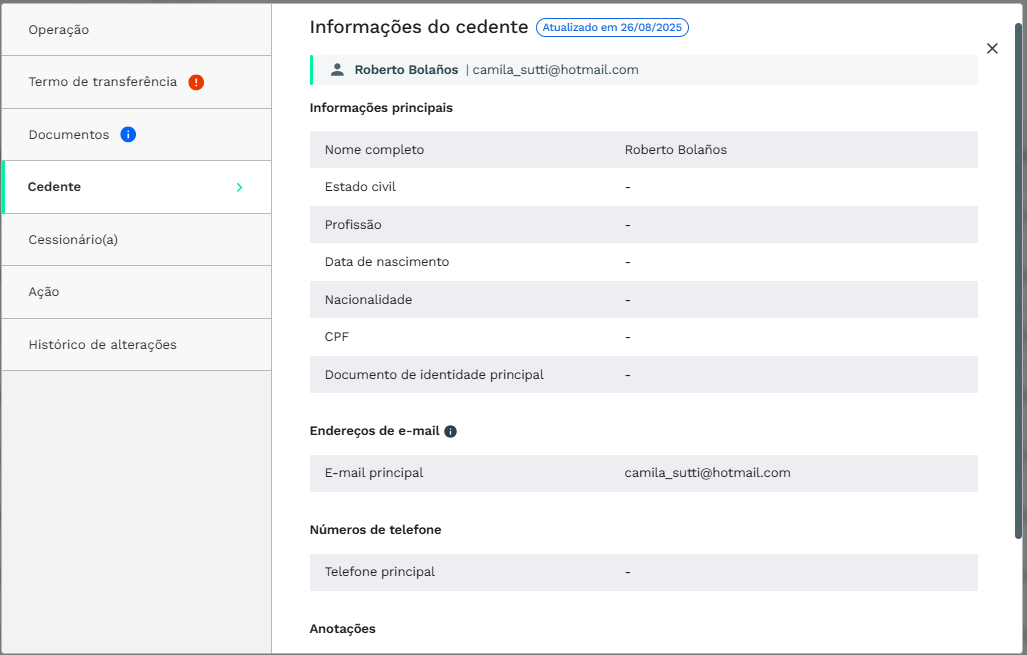
- Informações do cessionário
Nesta aba está um resumo com as principais informações do stakeholder que adquiriu as ações.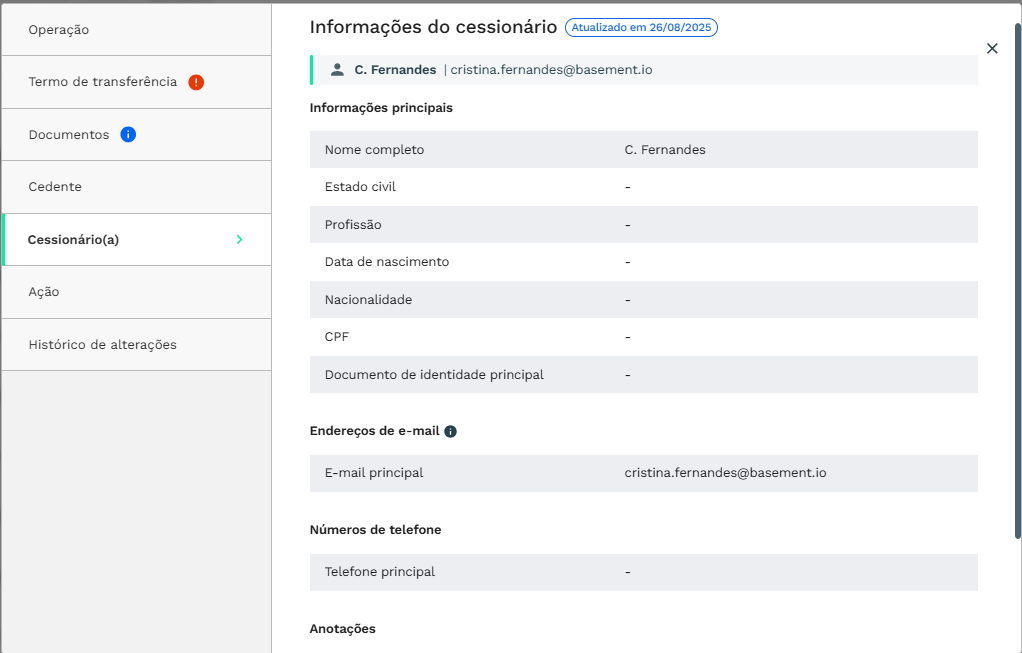
- Informações do ativo
Nesta aba "Ação" é possível visualizar todas as características do ativo que foi objeto da operação.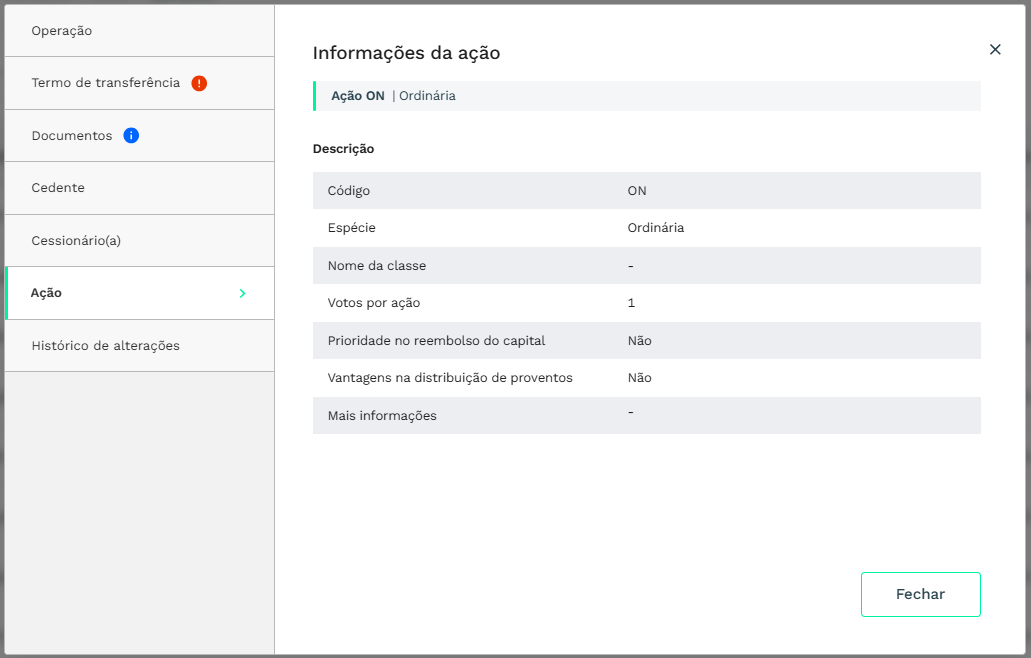
2. Como criar uma operação de transferência?
Ainda na página Todas as operações, há um botão de Nova operação localizado no canto superior direito. Clique nele para selecionar o tipo de ativo que será objeto da operação e então clique em Transferência.
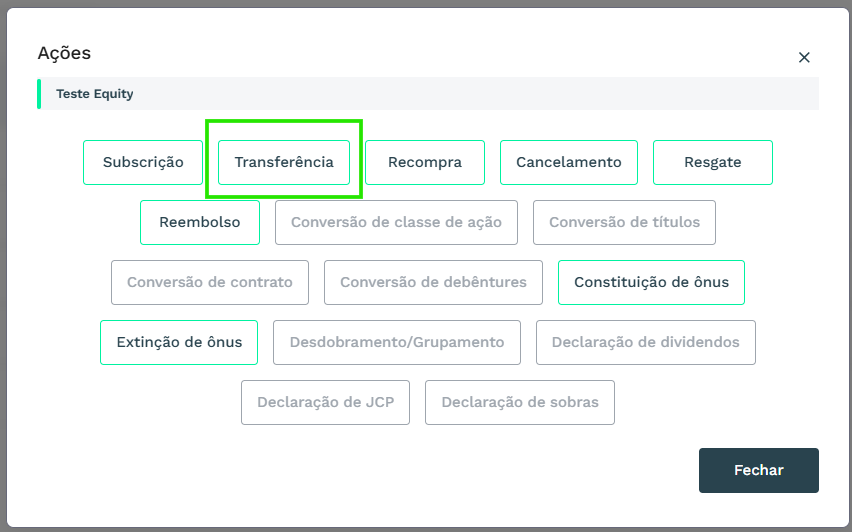
O formulário é dividido em três partes:
- Informações principais
- Cedente: selecione na lista de stakeholders aquele que está transferindo as ações.
- Espécie - Classe: selecione a classe do ativo que será objeto da transferência. A lista já é filtrada pelas classes que o cedente selecionado possui. Automaticamente, também será possível visualizar na Posição atual do(a) cedente quantos ativos da classe selecionada ele possui.
- Data da operação: digite ou clique no ícone à direita do campo para selecionar a data da transferência. Pode ser qualquer data passada, presente ou futura.
- Quantidade de ativos: digite a quantidade de ativos transferidos.
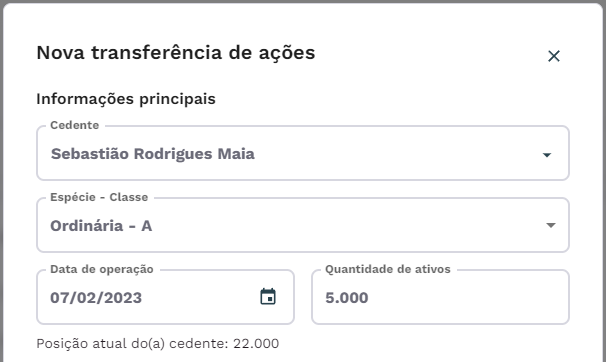
- Informações do cessionário
- Pessoa física ou jurídica: selecione o tipo de stakeholder que receberá as ações.
- No campo Nome, você poderá selecionar um stakeholder já cadastrado na organização ou, se necessário, criar um novo. Automaticamente, você também verá em Posição atual do(a) cessionário(a) quantos ativos da classe selecionada ele possui.
- Se for pessoa física, digite o nome completo e selecione na lista a opção Criar. Em seguida, irão surgir os campos E-mail principal e CPF, que são opcionais.
- Se for pessoa jurídica, digite o nome fantasia e selecione na lista a opção Criar. Em seguida, irão surgir os campos Razão social (obrigatório) e CNPJ (opcional).
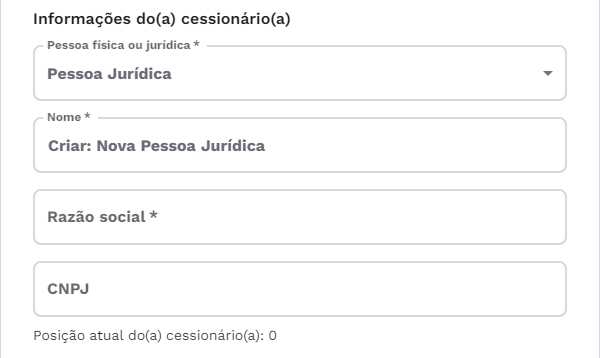
-
Outras informações (opcional)
- Valor da operação: preencha com o preço pago pela transação, que pode ser igual ou maior que zero, com até dez casas decimais.
- Evento: caso a operação tenha sido objeto de deliberação de um evento, você poderá selecioná-lo na lista de eventos da organização.
- Anotações: esse é um campo de texto livre para incluir quaisquer outras informações que julgar úteis ou relevantes à operação. No caso de transferência de ações e de debêntures, o que for preenchido aqui também será exibido na coluna de anotações do respectivo livro de registro.
- Documentos: por fim, também é possível anexar um ou mais documentos à operação. No caso de transferência de ações e de debêntures, os termos de transferência dos respectivos livros de transferência deverão ser anexados em outro local específico para tal. Clique aqui para acessar o artigo referente aos termos de transferência.
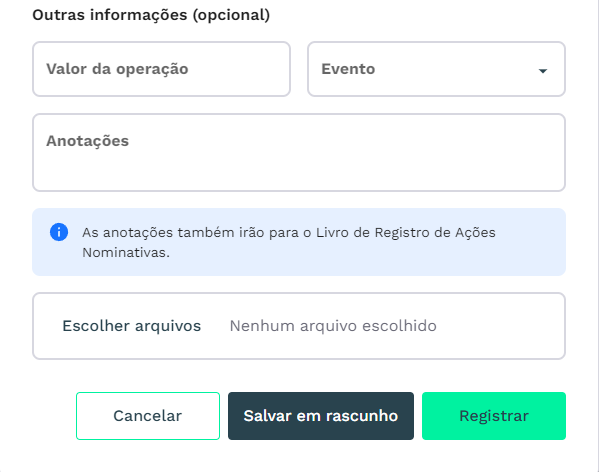
3. Como editar uma operação de transferência?
Para editar qualquer operação, basta abrir o menu suspenso e clicar em Editar para acessar o respectivo formulário. Também é possível acessá-lo através do botão localizado na janela de visualização da operação, na aba Informações da operação.
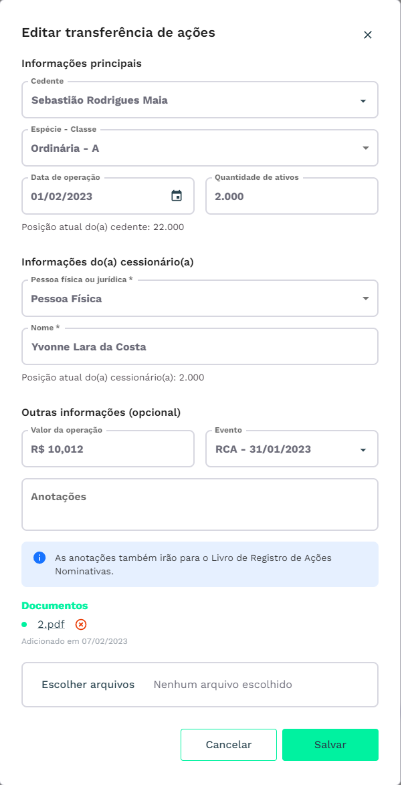
O formulário de edição é idêntico ao formulário de criação, já preenchido com as informações da operação e com os documentos anexos. É possível editar quaisquer informações da operação e excluir ou adicionar documentos. Qualquer alteração é irreversível e os dados anteriores serão permanentemente perdidos. Caso a operação tenha um termo de transferência vinculado, será exibido um aviso no início do formulário, indicando que as alterações feitas não serão refletidas no termo que estiver assinado ou em fase de assinatura. Clique aqui para acessar o artigo referente aos termos de transferência.
4. Como excluir uma operação de transferência?
Para excluir qualquer operação, basta abrir o menu suspenso e clicar em Excluir. Também é possível fazê-lo através do botão localizado na janela de visualização da operação, na aba Informações da operação. Uma janela de confirmação será exibida e indicará se a operação tiver um termo de transferência, caso em que este também será excluído. A exclusão de qualquer operação é irreversível e todos os dados e documentos serão permanentemente perdidos.

.png?height=120&name=simbolo-gradiente%20(1).png)